Как создавать свои собственные скины в CS:GO
- Автор темы Tester
- Дата начала Просмотры 2K
Вы используете устаревший браузер. Этот и другие сайты могут отображаться в нём некорректно.
Вам необходимо обновить браузер или попробовать использовать другой.
Вам необходимо обновить браузер или попробовать использовать другой.
Tester
Автор темы

[HEADING=2]
Что нужно для создания скина?
3. Для перевода нашего скина формата TGA в читабельный вариант,который понимает игра: Нам нужен редактор
4. Нам нужно скачать и распаковать в удобное место
5. Нам также понадобится программа
Шаги в этом этапе:
1. Открываем нашу программу
2. На этапе выбора жмем рисовать по модели с UV
3. Жмем на рисунок папки
4. Минимальная высота и ширина текстур в КС ГО 2048 на 2048 можно выбрать и больше: Но стим мастерская будет требовать к загрузки именно 2048 чем больше выбран размер тем детальнее будет выделены части оружия,но взамен будет нужно больше оперативной памяти, а ведь у нас и без этого будет открыт и фотошоп и 3D Coat
5. Выберем оружие на котором будем рисовать!

3D модель Desert eagle. Предположим наш взор пал на
Как редактировать модели в CS:GO
Теперь в окне программы: 3D Coat нам нужно перенести модель оружия в Photoshop тут есть два пути редактирования:
1. Редактирование проекции: Перед нами откроется именно та часть оружия часть которая изображена в 3D Coat (левая правая и т.д) модель не будет разложена на составные части
2. Редактирование всех слоев: Это самый сложный процесс редактирование со своими подводными камнями в этом режиме редактирования перед нами открывается вся раскладка оружия порезанная на составные части от обойм до прицелов и прочего
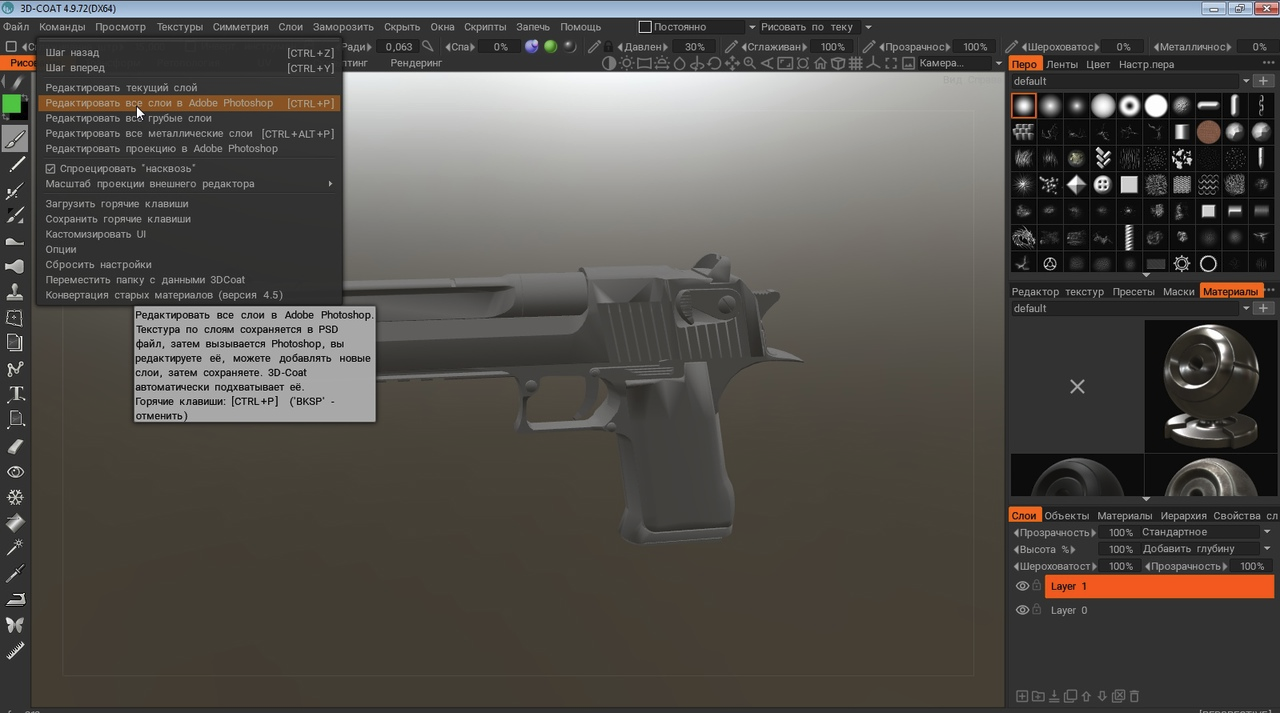
Чтобы начать процесс редактирования нам надо пойти в: Команды – > Выбрать режим редактирования: Если вы не установите (проецировать насквозь) то ваш рисунок не перенесется на другую сторону оружия левая/правая
Приступаем к редактированию оружия в кс:го:

Серый квадрат в скине
Мы будем редактировать в режиме всех слоев: Вот тут и возникает первый подводный камень про который я говорил: Слои могут неправильно отобразится (будут залиты сплошным серым квадратом без возможности что-либо разглядеть): Есть пару решений этой проблемы: Жмем на слой Layer 0 в раздели слои в боковом меню: выберем – > Линейный затемнитель

После применения затемнения
Вот второй вариант решения серого квадрата при создания скина в CS:GO

Выделение границ
Выберем инструмент волшебная палочка: выберем слой warframe – > жмем на области ближе к тем местам когда выделится детали (тут надо быть аккуратным чтобы не вырезать чего-то лишнего) после выделения деталей переходим на слой layer 0 (это фон) жмем кнопку Delete на клавиатуре – таким образом мы вырежем задний фон модели и останется только детали оружия таким образом мы будем понимать где границы оружия и где границы фона далее мы можем применить линейный затемнитель чтобы видеть линии оружия

Составные части
Итак когда у нас уже готова ( её заранее вы рисуете сами из интернета брать нельзя) текстура нам нужно её наложить на нашу 3D модель: Есть пару решений от простых до самых сложных со слой масками: Будем рассматривать простой вариант работы без слой масок: открываем нашу текстуру в фотошопе делаем настройки цветов и прочего по вашему желанию: Теперь перетягиваем нашу текстуру на открытую модель в фотошопе

Наложенная текстура
Вот казалось бы текстура наложена и все окей, но нет вот в таком ввиде не стоит выкладывать в мастерскую нам надо сделать хоть немного аккуратнее: чтобы соблюдались границы: Есть выход из положения чтобы не вырезать часами по деталям: Выберем волшебную палочку – > жмем на слой warframe у нас должны выделится составные части оружия: далее переходим на слой с вашей текстурой жмем Ctrl +Shift +I у нас выделяются границы текстуры: жмем кнопку delete

Наложенная текстура с границами
Вот собственно теперь у нас получилось более аккуратнее с соблюдение границ: нам не пришлось тратить часы на накладывания по отдельности. В принципе наше творение готово по вашему желание можете менять цвета добавлять чего-то еще по вашему желанию к примеру применить другие рисунки или всякие надписи: Чтобы посмотреть на 3D модели в Photoshop жмем файл – > сохранить – > переходим в 3D Coat

Оружие со своей текстурой/скином
Вот – когда уже все готово: Вам необходимо в Photoshop сохранить нашу текстуру в формате TGA(Targa) Сохранить как – > тип файла Targa (TGA)

Редактор VTFedit
После сохранения в формате tga: нам надо перевести текстуру targa в читабельный для игры CS:GO формат VTF (valve texture format) вот тут нам и понадобится редактор. Открываем нашу targa текстуру в редакторе

Ну и конечно же нам надо проверить как – это будет выглядеть в игре: Вы же уже поняли,что нам нужна лицензионная

Верстак мастерской стим: Важные элементы выделены желтым
В консоли разработчика пишем: workshop_workbench жмем enter у нас открывается так называемая среда разработчика где нам нужно проделать некоторые шаги: Выберем вверху Custom Paint Job в строках паттерн Custom Pattern и Custom normal надо выбрать текстуру VTF которую мы рисовали. чтобы наш скин отобразился именно так как вы задумали надо поставить галочку на: ignore_weapon_size_scale

Наш скин в верстаке мастерской стим
Как опубликовать мой скин на CS:GO в мастерской

Чтобы опубликовать скин в мастерской желательно заранее подготовить красивые заставки оружия (аватар называйте как хотите) в консоли разработчика в верстаке с открытым и окончательно настроенным скином жмем кнопку сохранить: у нас сохраняется текстовый файл с вашими настройками износа и прочее.

После этого жмем кнопку отправить: у нас откроется окно просмотра тут надо загрузить главное изображение (будет первым отображается в мастерской) выбрать наши текстуры и текстовые файлы если вдруг их стим не подгрузил автоматом: Далее надо дать название нашему скину и описание: Очень важно желательно все писать на английском : Прочитать соглашение (откроется в браузере) поставить галочку на соглашение с Valve нажать на публикацию(отправить написать в окошке I UNDERSTAND (Переводится как Я понимаю) нажать OK.
На прикрепленную к стиму почту: Придет письмо где надо подтвердить что именно вы публикуете работу,без этого подтверждения работа не будет опубликована в мастерской стим.
Вот и все наш скин готов!
[HEADING=2]
Гайд по созданию скинов в CS:GO!
[/HEADING]Статья носит образовательный характер, мы ни к чему не призываем и не обязываем.
Информация представлена исключительно в ознакомительных целях.
Что нужно для создания скина?
Прежде чем начать творить для мастерской стима, необходима провести первоначальную подготовку нам нужно скачать и установить некоторое программное обеспечение вы можете их купить либо скачать из интернета на ваш выбор.
1. Для рисование и открытия текстур нам понадобится профессиональный редактор графики:
2. Для проверки скинов в самой игре, нам нужно в самом стим-клиенте установить CS:GO – SDK он бесплатный доступен в библиотеке игр стим1. Для рисование и открытия текстур нам понадобится профессиональный редактор графики:
Войдите или Зарегистрируйтесь для просмотра ссылок.
(Желательно более новые версии)3. Для перевода нашего скина формата TGA в читабельный вариант,который понимает игра: Нам нужен редактор
Войдите или Зарегистрируйтесь для просмотра ссылок.
4. Нам нужно скачать и распаковать в удобное место
Войдите или Зарегистрируйтесь для просмотра ссылок.
5. Нам также понадобится программа
Войдите или Зарегистрируйтесь для просмотра ссылок.
для просмотра 3D моделей obj (желательно 4 версии) программа может напрямую взаимодействовать с Photoshop это программа позволит в реальном времени смотреть наше творение на 3D – модели
Важно понимать! все распакованные текстуры и программы не желательно располагать в пути которых есть кириллица (русский язык стим не воспринимает)
Приступаем к созданию скина
Итак мы все подготовительную работу выполнили: Теперь нам надо из ресурсов мастерской (которую мы заранее распаковали в удобное место) выбрать оружие (текстуру) для которой мы будем творить(накладывать текстуру).
Шаги в этом этапе:
1. Открываем нашу программу
Войдите или Зарегистрируйтесь для просмотра ссылок.
2. На этапе выбора жмем рисовать по модели с UV
3. Жмем на рисунок папки
4. Минимальная высота и ширина текстур в КС ГО 2048 на 2048 можно выбрать и больше: Но стим мастерская будет требовать к загрузки именно 2048 чем больше выбран размер тем детальнее будет выделены части оружия,но взамен будет нужно больше оперативной памяти, а ведь у нас и без этого будет открыт и фотошоп и 3D Coat
5. Выберем оружие на котором будем рисовать!
3D модель Desert eagle. Предположим наш взор пал на
Войдите или Зарегистрируйтесь для просмотра ссылок.
открываем модель obj в 3D Coat – > перед нами откроется 3D модель оружия без текстур,которую можно вертеть поворачивать в любых направлениях: правая кнопка мыши движение мыши вверх/вниз приблизить/отдалить, левая кнопка мыши: вращать на 360 градусовКак редактировать модели в CS:GO
Теперь в окне программы: 3D Coat нам нужно перенести модель оружия в Photoshop тут есть два пути редактирования:
1. Редактирование проекции: Перед нами откроется именно та часть оружия часть которая изображена в 3D Coat (левая правая и т.д) модель не будет разложена на составные части
2. Редактирование всех слоев: Это самый сложный процесс редактирование со своими подводными камнями в этом режиме редактирования перед нами открывается вся раскладка оружия порезанная на составные части от обойм до прицелов и прочего
Чтобы начать процесс редактирования нам надо пойти в: Команды – > Выбрать режим редактирования: Если вы не установите (проецировать насквозь) то ваш рисунок не перенесется на другую сторону оружия левая/правая
Приступаем к редактированию оружия в кс:го:
Серый квадрат в скине
Мы будем редактировать в режиме всех слоев: Вот тут и возникает первый подводный камень про который я говорил: Слои могут неправильно отобразится (будут залиты сплошным серым квадратом без возможности что-либо разглядеть): Есть пару решений этой проблемы: Жмем на слой Layer 0 в раздели слои в боковом меню: выберем – > Линейный затемнитель
После применения затемнения
- Как вы можете лицезреть нам предстали составные части оружия: Из этого и возникает второй подводный камень: Нам необходимо понимать в этой раскладки где и что находится: (курок,обойма,цевье и прочее) вы можете просто рисовать кисточкой что угодно на слое Layer 1 (это рабочая область) а потом (сохранить в фотошопе чтобы) смотреть в 3D – Coat где ваше творение отобразилось вот так методом тыка вы разберетесь где и что за что отвечает: Но я бы рекомендовал поиграть в CS:GO со всеми стволами чтобы немного разбираться в них: Важно! чтобы отобразить ваши изменения 3D Coat надо нажимать в фотошопе именно Сохранить, а не сохранить как…
Вот второй вариант решения серого квадрата при создания скина в CS:GO
Выделение границ
Выберем инструмент волшебная палочка: выберем слой warframe – > жмем на области ближе к тем местам когда выделится детали (тут надо быть аккуратным чтобы не вырезать чего-то лишнего) после выделения деталей переходим на слой layer 0 (это фон) жмем кнопку Delete на клавиатуре – таким образом мы вырежем задний фон модели и останется только детали оружия таким образом мы будем понимать где границы оружия и где границы фона далее мы можем применить линейный затемнитель чтобы видеть линии оружия
Составные части
Итак когда у нас уже готова ( её заранее вы рисуете сами из интернета брать нельзя) текстура нам нужно её наложить на нашу 3D модель: Есть пару решений от простых до самых сложных со слой масками: Будем рассматривать простой вариант работы без слой масок: открываем нашу текстуру в фотошопе делаем настройки цветов и прочего по вашему желанию: Теперь перетягиваем нашу текстуру на открытую модель в фотошопе
Наложенная текстура
Вот казалось бы текстура наложена и все окей, но нет вот в таком ввиде не стоит выкладывать в мастерскую нам надо сделать хоть немного аккуратнее: чтобы соблюдались границы: Есть выход из положения чтобы не вырезать часами по деталям: Выберем волшебную палочку – > жмем на слой warframe у нас должны выделится составные части оружия: далее переходим на слой с вашей текстурой жмем Ctrl +Shift +I у нас выделяются границы текстуры: жмем кнопку delete
Наложенная текстура с границами
Вот собственно теперь у нас получилось более аккуратнее с соблюдение границ: нам не пришлось тратить часы на накладывания по отдельности. В принципе наше творение готово по вашему желание можете менять цвета добавлять чего-то еще по вашему желанию к примеру применить другие рисунки или всякие надписи: Чтобы посмотреть на 3D модели в Photoshop жмем файл – > сохранить – > переходим в 3D Coat
Оружие со своей текстурой/скином
Вот – когда уже все готово: Вам необходимо в Photoshop сохранить нашу текстуру в формате TGA(Targa) Сохранить как – > тип файла Targa (TGA)
Редактор VTFedit
После сохранения в формате tga: нам надо перевести текстуру targa в читабельный для игры CS:GO формат VTF (valve texture format) вот тут нам и понадобится редактор. Открываем нашу targa текстуру в редакторе
Войдите или Зарегистрируйтесь для просмотра ссылок.
если редактор не видит вашу текстуру значит скорее всего её название или название папки расположения на русском: Надо написать на английском: Далее в настройках ничего не трогаем если вы не понимаете в этих настройках – > жмем кнопку ok у нас открывается наша targa текстура: её надо сохранить в формат VTF – > file – > Save As… пишем название любое на английском русский нельзя использовать жмем сохранитьПроверяем скин в игре
Ну и конечно же нам надо проверить как – это будет выглядеть в игре: Вы же уже поняли,что нам нужна лицензионная
Войдите или Зарегистрируйтесь для просмотра ссылок.
из стима? Запускаем нашу игру: и в настройках выберем включить консоль разработчика: консоль открывается по нажатию кнопки тильда (ё или (~)) если другое не назначено в настройках управления:Верстак мастерской стим: Важные элементы выделены желтым
В консоли разработчика пишем: workshop_workbench жмем enter у нас открывается так называемая среда разработчика где нам нужно проделать некоторые шаги: Выберем вверху Custom Paint Job в строках паттерн Custom Pattern и Custom normal надо выбрать текстуру VTF которую мы рисовали. чтобы наш скин отобразился именно так как вы задумали надо поставить галочку на: ignore_weapon_size_scale
Наш скин в верстаке мастерской стим
- Настройки смешение/износа настраиваете на свое усмотрение: Все по – сути наш скин уже готов к публикации: Чтобы его опубликовать в вашей мастерской Steam – надо обязательно сохранить текстуру и в Targa (tga) и в формате VTF (Valve Texture Format)
Как опубликовать мой скин на CS:GO в мастерской
Чтобы опубликовать скин в мастерской желательно заранее подготовить красивые заставки оружия (аватар называйте как хотите) в консоли разработчика в верстаке с открытым и окончательно настроенным скином жмем кнопку сохранить: у нас сохраняется текстовый файл с вашими настройками износа и прочее.
После этого жмем кнопку отправить: у нас откроется окно просмотра тут надо загрузить главное изображение (будет первым отображается в мастерской) выбрать наши текстуры и текстовые файлы если вдруг их стим не подгрузил автоматом: Далее надо дать название нашему скину и описание: Очень важно желательно все писать на английском : Прочитать соглашение (откроется в браузере) поставить галочку на соглашение с Valve нажать на публикацию(отправить написать в окошке I UNDERSTAND (Переводится как Я понимаю) нажать OK.
На прикрепленную к стиму почту: Придет письмо где надо подтвердить что именно вы публикуете работу,без этого подтверждения работа не будет опубликована в мастерской стим.
Вот и все наш скин готов!
Пандимонека
статья классная, жаль что фулл копипаст
Войдите или Зарегистрируйтесь для просмотра ссылок.
никто не запрещал)
Tester
тож верно
да и к тому же, это тоже копипаст
